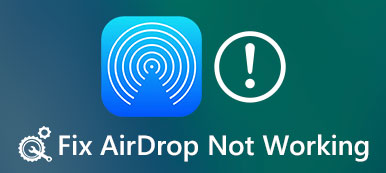"Ho collegato i miei AirPods al mio MacBook Pro, che funziona bene, ma quando li ricollego al mio iPhone, AirPods non si collegherà affatto, come risolverlo? AirPods è un modo perfetto per portare l'audio ai tuoi dispositivi Apple in modalità wireless, specialmente se hai un iPhone o un iPad. Gli AirPods offrono un suono eccezionale, ma potrebbero esserci problemi durante l'associazione con i dispositivi. Pertanto, questa guida intende indicare una serie di modi per risolvere questo problema.
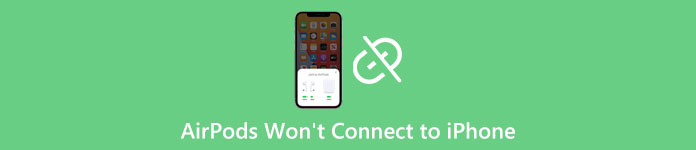
- Parte 1: come risolvere il problema con gli AirPod che non si collegano all'iPhone
- Parte 2: Domande frequenti su AirPods non si connetteranno a iPhone
Parte 1: come risolvere il problema con gli AirPod che non si collegano all'iPhone
Soluzione 1: carica i tuoi AirPods

Quando i tuoi AirPods non si connettono al tuo iPhone, la prima cosa da fare è caricare le cuffie. Questa è la soluzione più semplice. Rimetti gli AirPods nella custodia e caricali utilizzando un cavo Lightning o un caricabatterie wireless. Quando la luce sulla custodia diventa verde, prova a ricollegarla.
Soluzione 2: controlla il Bluetooth
Il Bluetooth è una connessione wireless sui dispositivi iOS. A volte, l'iPhone non si connette agli AirPods perché il segnale Bluetooth non funziona o non è disponibile. Fortunatamente, non è difficile risolverlo.
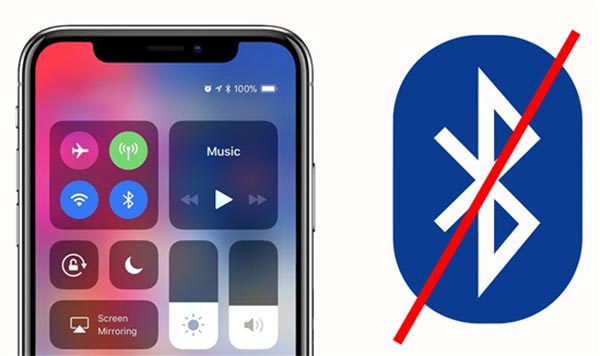
Esistono tre modi per accedere al Bluetooth su un iPhone:
Vai al Centro di controllo sul tuo dispositivo iOS e tocca il Bluetooth pulsante per spegnerlo. Quindi toccare il pulsante per riaccenderlo.
Oppure apri il Impostazioni profilo app e scegli il Bluetooth opzione. Disattivalo e attivalo pochi secondi dopo.
Puoi anche accedere al Bluetooth chiedendo a Siri.
Soluzione 3: software di aggiornamento
Il software obsoleto può portare a molti problemi, tra cui AirPods che non si connetterà a un iPhone. Sebbene Apple avvisi gli utenti quando rilascia un nuovo aggiornamento, molte persone ignorano direttamente la notifica.
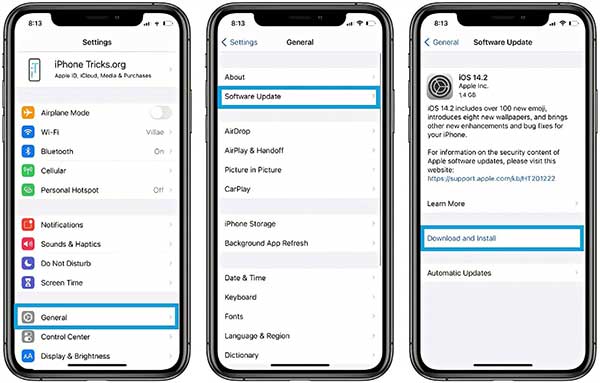
Passo 1 Esegui l'app Impostazioni dalla schermata iniziale. Vai al Generale voce e toccare Aggiornamento software.
Passo 2 Quindi il tuo iPhone rileverà l'aggiornamento disponibile. Clicca il Scarica e installa pulsante.
Passo 3 Quando richiesto, inserisci il tuo passcode e aggiorna il tuo iPhone al sistema più recente. Quindi collega di nuovo AirPods al tuo iPhone.
Soluzione 4: riavvia i tuoi dispositivi
Se il tuo iPhone o iPad rimane bloccato in una modalità specifica, AirPods non si connetterà al tuo iPhone. La soluzione è semplice, riavvia il tuo iPhone e riaccoppia i tuoi AirPods.
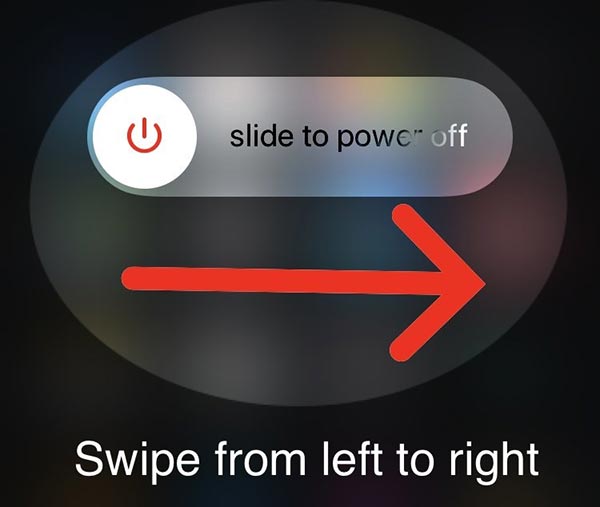
Passo 1 Premere il tasto Lato pulsante fino a quando non viene visualizzata la schermata di spegnimento sul tuo iPhone.
Passo 2 Sposta il cursore sul lato destro. Quindi lo schermo del tuo iPhone diventerà nero.
Passo 3 Attendere qualche secondo e tenere premuto il Lato pulsante finché non vedi il logo Apple. Ora abbina AirPods e iPhone.
Soluzione 5: ripristina AirPods
L'ultima ma non meno importante soluzione per riparare gli AirPods che non si collegano al tuo iPhone è ripristinare le cuffie. Quindi ricollega i tuoi AirPods al tuo iPhone. Dovrebbero funzionare come al solito.

Passo 1 Metti i tuoi AirPods nella custodia e chiudi il coperchio. Attendere 30 secondi.
Passo 2 Quindi, apri il coperchio e metti le cuffie nelle orecchie.
Passo 3 Passa al tuo iPhone, vai all'app Impostazioni e tocca Bluetooth.
Passo 4 Se i tuoi AirPods compaiono nell'elenco, tocca Maggiori Informazionie premere Dimentica questo dispositivo. In caso contrario, vai al passaggio successivo.
Passo 5 Metti i tuoi AirPods nella custodia tenendo il coperchio aperto. Quindi, tieni premuto il Impostare pulsante sulla custodia per circa 15 secondi. Rilasciare il pulsante quando la spia di stato inizia a lampeggiare.
Passo 6 Riaccoppia i tuoi AirPods con il tuo iPhone.
Consiglia: miglior trasferimento iPhone

È risaputo che il punto di partenza della risoluzione dei problemi su un iPhone è il backup. Per evitare la perdita di dati, è meglio trasferire i dati importanti dal tuo iPhone al computer utilizzando Trasferimento iPhone di Apeaksoft.

4,000,000+ Download
Trasferisci dati da iPhone a iPhone o computer facilmente.
Supporta un'ampia gamma di tipi di dati.
Proteggi i tuoi dati durante il trasferimento.
Disponibile per quasi tutti i modelli di iPhone e iPad.
Parte 2: Domande frequenti su AirPods non si connetteranno a iPhone
Domanda 1. Perché i miei AirPods non si accoppiano con il mio Mac?
Se tuo Gli AirPod non sono in grado di connettersi al tuo Mac, potrebbe esserci un problema di compatibilità con macOS. Se utilizzi la prima generazione, assicurati che il tuo Mac esegua macOS Sierra o versioni successive.
Domanda 2. Perché i miei AirPods non vengono visualizzati quando li associo a un PC Windows?
Se hai problemi ad accoppiare i tuoi AirPods con un PC Windows, assicurati di aprire il coperchio della custodia di ricarica durante il processo di accoppiamento. Se i problemi persistono, prova a disconnettere i tuoi AirPods da qualsiasi altro dispositivo Bluetooth, come il tuo iPhone associato.
Domanda 3. Gli Apple AirPods possono essere monitorati se li smarrisci?
Puoi rintracciare la posizione dei tuoi AirPod mancanti con l'app Dov'è.
Conclusione
Ora, dovresti capire cosa puoi fare quando il tuo AirPods non si connetterà al tuo iPhone. Puoi seguire le nostre soluzioni verificate per sbarazzarti di questo problema da solo. Prima di eseguire la risoluzione dei problemi, Apeaksoft iPhone Transfer è disponibile per eseguire il backup dei dati sul computer. Più domande? Si prega di scriverli qui sotto.